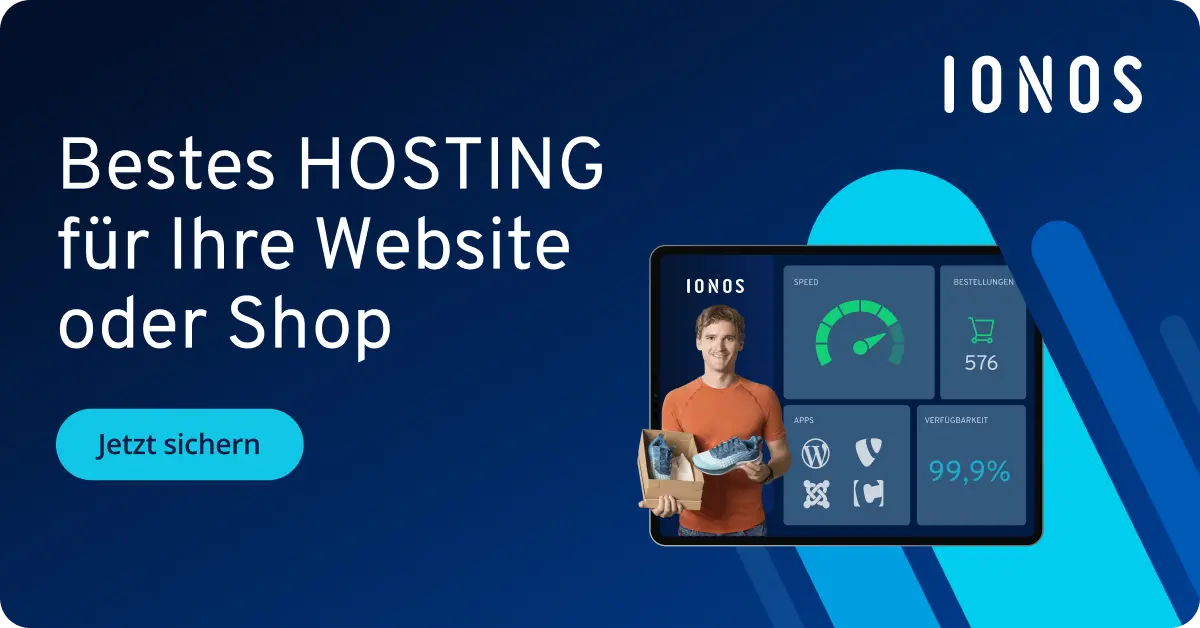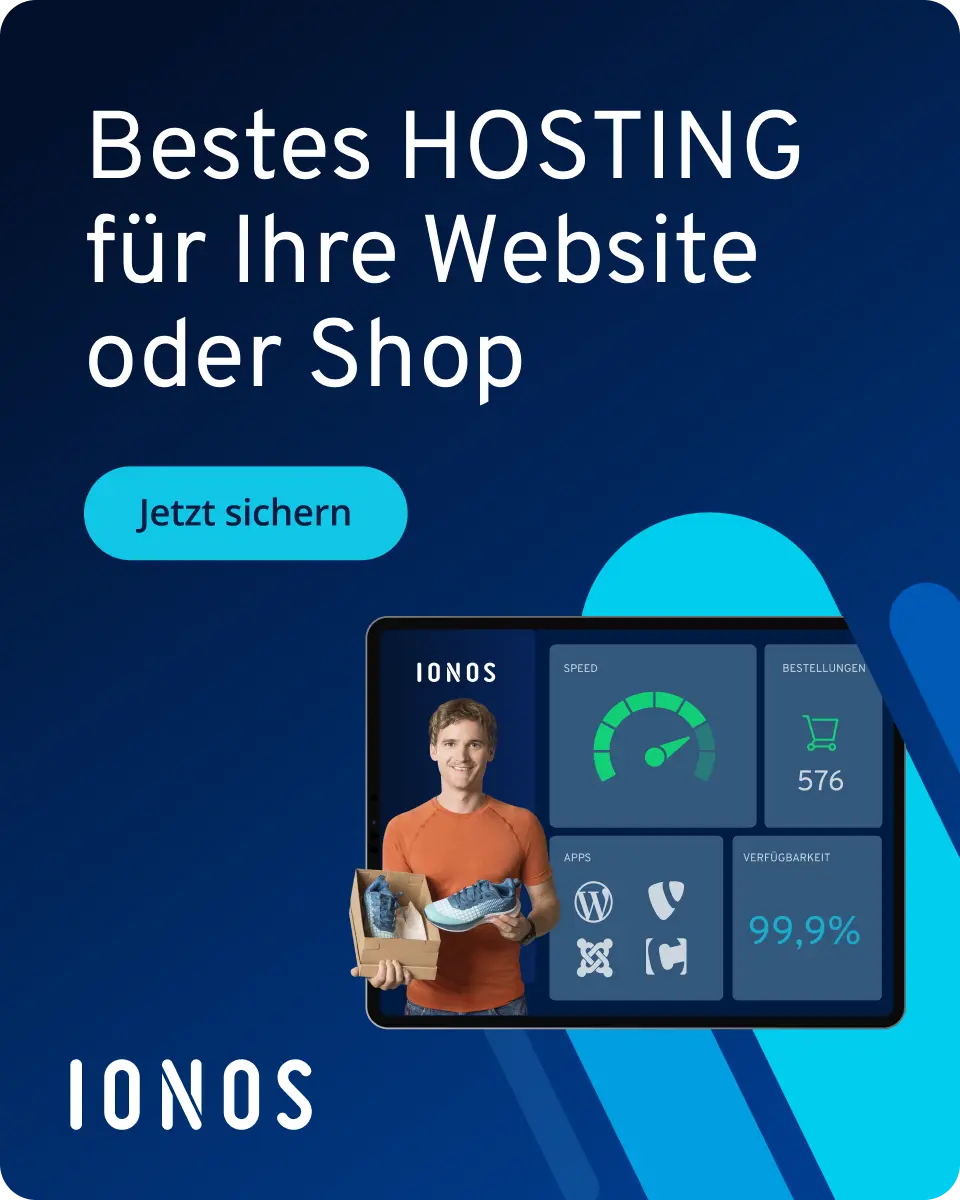MariaDB via Kubernetes installieren: Schritt-für-Schritt-Anleitung
MariaDB lässt sich mit Kubernetes skalierbar und betriebssicher betreiben. In dieser Anleitung erstellen Sie ein StatefulSet, binden ein persistentes Volume ein und konfigurieren den Zugriff auf den Datenbankdienst. So integrieren Sie MariaDB dauerhaft und kontrolliert in Ihr Kubernetes-Cluster.
Warum ist die Kombination MariaDB und Kubernetes sinnvoll?
Kubernetes hilft dabei, MariaDB zuverlässig zu starten, zu skalieren und zu überwachen. Es verteilt Arbeitslasten intelligent und sorgt dafür, dass die Datenbank bei Ausfällen automatisch neu startet. Mit Kubernetes können Sie Ressourcen effizient nutzen und Ihre Infrastruktur leichter verwalten – und das sowohl in der Cloud als auch lokal im Rechenzentrum.
Das sind die Anforderungen
Bevor Sie beginnen, überprüfen Sie, ob folgende Voraussetzungen erfüllt sind:
- Ein laufender Kubernetes-Cluster ist vorhanden (zum Beispiel Minikube, AKS, EKS oder VKE)
- kubectl ist auf Ihrer lokalen Maschine eingerichtet
- Sie haben Zugriff auf ein Terminal mit Admin-Rechten im Cluster
- Optional: eine StorageClass oder lokal konfigurierter HostPath für die Persistenz
- Kostengünstige vCPUs und leistungsstarke dedizierte Cores
- Höchste Flexibilität ohne Mindestvertragslaufzeit
- Inklusive 24/7 Experten-Support
MariaDB via Kubernetes installieren: Schritt für Schritt
Wir zeigen Ihnen im Folgenden, wie Sie MariaDB im Cluster ausrollen und die Daten dauerhaft speichern. Ausführliche Informationen zu Kubernetes finden Sie in unserem Kubernetes-Tutorial.
Schritt 1: PersistentVolume (PV) und PVC einrichten
MariaDB in Kubernetes benötigt persistenten Speicher für die Datenbankinhalte. Damit diese auch bei einem Neustart oder Re-Deployment erhalten bleiben, konfigurieren wir ein PersistentVolume (PV) und eine passende PersistentVolumeClaim (PVC).
Das PV definiert einen physischen Speicherort im Cluster, in diesem Fall /mnt/data/mariadb. Erstellen Sie dazu eine YAML-Datei namens mariadb-pv.yaml:
apiVersion: v1
kind: PersistentVolume
metadata:
name: mariadb-pv
spec:
capacity:
storage: 10Gi
accessModes:
- ReadWriteOnce
persistentVolumeReclaimPolicy: Retain
hostPath:
path: /mnt/data/mariadbDer Eintrag Retain stellt sicher, dass die Daten nach dem Löschen der PVC erhalten bleiben. Wenden Sie das PV an:
kubectl apply -f mariadb-pv.yamlDie PVC reserviert Speicherplatz vom PV für den Pod. Legen Sie die Datei mariadb-pvc.yaml mit folgendem Inhalt an:
apiVersion: v1
kind: PersistentVolumeClaim
metadata:
name: mariadb-pvc
spec:
accessModes:
- ReadWriteOnce
resources:
requests:
storage: 10GiWenden Sie diese Konfiguration an:
kubectl apply -f mariadb-pvc.yamlPrüfen Sie anschließend, ob der Speicher erfolgreich gebunden wurde:
kubectl get pvc mariadb-pvcWenn der Status Bound angezeigt wird, ist alles korrekt verbunden.
Schritt 2: ConfigMap mit my.cnf erstellen
Damit MariaDB optimal konfiguriert ist, legen Sie eine benutzerdefinierte Konfigurationsdatei über eine ConfigMap an. Diese wird später in den Container eingebunden.
Erstellen Sie die Datei mariadb-config.yaml mit diesen Einstellungen:
apiVersion: v1
kind: ConfigMap
metadata:
name: mariadb-config
labels:
app: mariadb
data:
my.cnf: |
[mysqld]
bind-address=0.0.0.0
default_storage_engine=InnoDB
innodb_file_per_table=1
max_connections=1000Diese Optionen stellen sicher, dass MariaDB von außen erreichbar ist (bind-address), Sie moderne Speicheroptionen wie InnoDB nutzen und bis zu 1000 Verbindungen möglich sind.
Aktivieren Sie die Konfiguration:
kubectl apply -f mariadb-config.yaml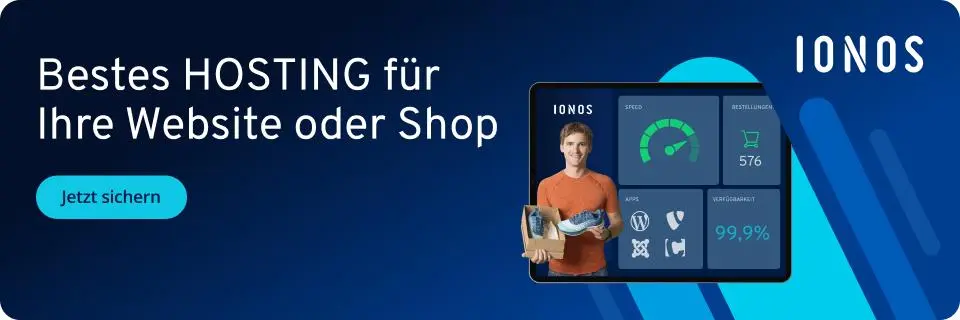

Schritt 3: StatefulSet für MariaDB erstellen
Ein StatefulSet sorgt dafür, dass jeder Pod im Cluster eine feste Identität und einen stabilen Speicher erhält. Damit behalten alle Datenbankinstanzen auch nach einem Neustart ihre Zuordnung zu einem bestimmten Volume. Erstellen Sie dafür zunächst die Datei mariadb-statefulset.yaml.
apiVersion: apps/v1
kind: StatefulSet
metadata:
name: mariadb
spec:
serviceName: "mariadb"
replicas: 1
selector:
matchLabels:
app: mariadb
template:
metadata:
labels:
app: mariadb
spec:
containers:
- name: mariadb
image: mariadb:latest
ports:
- containerPort: 3306
name: mariadb
env:
- name: MYSQL_ROOT_PASSWORD
value: "strong_password"
volumeMounts:
- name: mariadb-storage
mountPath: /var/lib/mysql
- name: config-volume
mountPath: /etc/mysql/conf.d
volumes:
- name: config-volume
configMap:
name: mariadb-config
volumeClaimTemplates:
- metadata:
name: mariadb-storage
spec:
accessModes: ["ReadWriteOnce"]
resources:
requests:
storage: 10GiWenden Sie das StatefulSet an:
kubectl apply -f mariadb-statefulset.yamlPrüfen Sie den Erfolg mit:
kubectl get statefulset mariadbSobald READY 1/1 angezeigt wird, läuft Ihr erster MariaDB-Kubernetes-Pod erfolgreich im Cluster.
Schritt 4: Zugriff über einen Kubernetes-Service einrichten
Damit andere Anwendungen innerhalb des Clusters auf MariaDB zugreifen können, benötigen wir einen Kubernetes-Service. Erstellen Sie die Datei mariadb-service.yaml mit folgender Konfiguration:
apiVersion: v1
kind: Service
metadata:
name: mariadb
spec:
ports:
- port: 3306
targetPort: 3306
selector:
app: mariadbDurch diesen Service ist der MariaDB-Kubernetes-Pod unter einem festen DNS-Namen (mariadb) erreichbar.
Aktivieren Sie die Konfiguration:
kubectl apply -f mariadb-service.yamlPrüfen Sie, ob der Service verfügbar ist:
kubectl get svc mariadbSie sollten eine interne IP-Adresse und den Port 3306 sehen. Diese Informationen sind wichtig für den nächsten Schritt.
Schritt 5: Verbindung zur MariaDB-Kubernetes-Instanz
Um zu kontrollieren, ob der Datenbankdienst korrekt funktioniert, können Sie einen temporären Pod starten, der als MySQL-Client fungiert. Führen Sie folgenden Befehl aus:
kubectl run -it --rm --image=mariadb mariadb-client -h mariadb -u root -p strong_passwordNach Eingabe des Passworts gelangen Sie in die SQL-Konsole. Testen Sie dort beispielsweise die Anzeige der Datenbanken:
SHOW DATABASES;Sie sollten Standarddatenbanken wie mysql, information_schema oder performance_schema sehen. Geben Sie zum Beenden exit ein.
Schritt 6: StatefulSet skalieren
Ein großer Vorteil von Kubernetes ist die einfache Skalierung. Wenn Ihre Anwendung mehr Last erzeugt oder mehrere Verbindungen gleichzeitig benötigt, können Sie MariaDB durch weitere Instanzen erweitern. In der Praxis geschieht das über das Anpassen der Replikate.
Führen Sie diesen Befehl aus, um drei Pods zu starten:
kubectl scale statefulset mariadb --replicas=3Dieser Ausdruck weist Kubernetes an, zusätzlich zum bestehenden Pod zwei weitere zu erstellen. Jeder Pod erhält dabei eine eigene Identität (zum Beispiel mariadb-0, mariadb-1, mariadb-2) sowie ein eigenes Volume.
Überprüfen Sie den Status der Skalierung mit:
kubectl get statefulset mariadbSie sollten nun READY 3/3 sehen. Kontrollieren Sie die laufenden Pods:
kubectl get pods -l app=mariadbWenn die erhöhte Last vorbei ist oder Sie Testressourcen einsparen möchten, können Sie die Anzahl der Pods wieder reduzieren:
kubectl scale statefulset mariadb --replicas=1Nach kurzer Zeit entfernt Kubernetes die zusätzlichen Pods. Nur mariadb-0 bleibt bestehen. Daten in den Volumes von gelöschten Pods bleiben durch die StatefulSet-Architektur erhalten, solange Sie das Volume nicht manuell löschen.
Mehr Anleitungen zu MariaDB finden Sie in den Tutorials „MariaDB via Docker installieren“ und „MariaDB auf Proxmox installieren“.